« J'ai perdu toutes les photos iPhone après avoir mis à jour mon iPhone vers iOS 18. Y'a-t-il un moyen de récupérer ? » - Bob a demandé dans un forum.
La disparition de photos iPhone après une mise à jour iOS ou une restauration est un problème rencontré fréquemment, surtout quand Apple sort un nouveau système iOS. Après sa sortie, de nombreux utilisateurs d'iPhone mettront à jour leurs iOS vers le dernier, même si c'est juste une version Beta.
Avant tout, la nouvelle version iOS peut à chaque fois nous apporte de grandes ou petites surprises. Cependant, en raison de l'instabilité d'un nouveau système ou de mauvaises opérations, les photos, les images et d'autres fichiers importants sont faciles à se perdre après la mise à niveau vers les nouveaux iOS.
Vous pouvez trouver que de nombreux utilisateurs d'iPhone/iPad/iPod demandent sur les forums comment récupérer les photos iPhone perdues après la mise à jour iOS. Si vous rencontrez un cas similaire, vous êtes venus au bon endroit. Ici, nous allons vous dire 3 solutions pour retrouver les photos perdues après la mise à jour iOS ou après une restauration iPhone.

Méthode 1. Récupérer des photos iPhone supprimées par redémarrer iPhone
Le démarrage peut résoudre beaucoup de problèmes des appareils, donc lorsque vous trouvez que les photos se sont disparu, ne vous en faites pas, essayez tout d'abord de redémarrer votre iPhone.
Pour iPhone X ou version ultérieur : appuyez simutanément sur le bouton latéral et un bouton de volume jusqu'à le l'icône Éteindre apparaît, faites glisser le bouton pour éteindre iPhone. Ensuite maintenez le bouton latéral jusqu'à le logo Apple apparaît.
Pour iPhone 6 - iPhone 8 (y compris iPhone SE 2e et 3e génération) : appuyez sur le bouton latéral jusqu'à le l'icône Éteindre apparaît, faites glisser le bouton pour éteindre iPhone. Ensuite maintenez le bouton latéral jusqu'à le logo Apple apparaît.
Pour iPhone SE (1er génération) ou antérieur : appuyez sur le bouton Marche/Veille jusqu'à le l'icône Éteindre apparaît, faites glisser le bouton pour éteindre iPhone. Ensuite maintenez le bouton Marche/Veille jusqu'à le logo Apple apparaît.
Méthode 2. Récupérer des photos iPhone supprimées depuis Suppr. récemment
Les images supprimées manuellement sont gardé pendant 30 jours, on peut les récupérer depuis Suppr. récemment dans Photos. Donc lorsque vous trouvez que vos photos se sont disparu, vous pouvez vérifier les images dans Suppr. récemment, s'il y a ce que vous voulez, vous pouvez les récupérer.
Méthode 3. Récupérer des photos iPhone supprimées directement à partir d'iPhone
Si votre iPhone a perdu des photos/images ou d'autres données après la mise à niveau d'iOS, mais qu'il est toujours en bon état pour fonctionner. Ensuite, vous pouvez obtenir un outil tiers pour vous aider à récupérer les photos iPhone perdues. FoneLab Récupération de Données iPhone est l'outil exact pour récupérer des données après la mise à jour iOS.
Il vous propose trois modes de récupération pour récupérer les photos perdues après la mise à niveau d'iOS : Récupérer à partir de l'appareil iOS, Récupérer à partir de la sauvegarde iTunes et Récupérer à partir de la sauvegarde iCloud. Ici, vous serez prêt à choisir le premier mode de récupération pour retrouver directement les photos supprimées sur iPhone. Ici, vous pouvez choisir de télécharger ce logiciel sur votre Windows 11/10/8/7 ou Mac, puis de l'installer et de le lancer sur votre PC ou Mac.
FoneLab Récupération de Données iPhone
- Récupérer les Photos, Contacts, Messages, WhatsApp, Vidéos, Notes, etc.
- Supporter tous les appareils iOS et la dernière version iOS.
- Récupérer les données à partir de l'appareil iOS, de la sauvegarde iTunes et de la sauvegarde iCloud.
- Compatible avec l'ordinateur Windows 11/10/8/7 et macOS.
Étape 1 Exécuter FoneLab Récupération de Données iPhone
Exécutez le logiciel FoneLab et sélectionnez la fonction Récupération de Données iPhone.
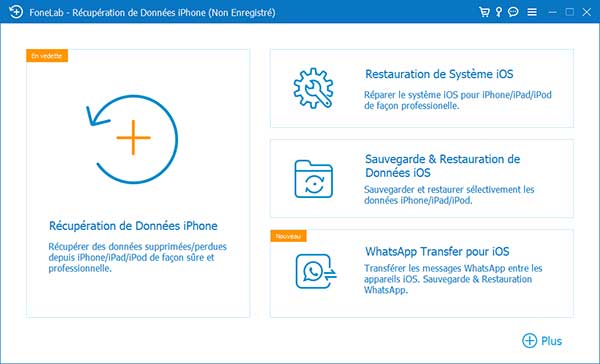 Interface de FoneLab
Interface de FoneLab
Étape 1 Connecter iPhone à l'ordinateur
Connectez votre iPhone à votre ordinateur via un câble USB. Le logiciel de récupération de données iPhone reconnaîtra automatiquement votre iPhone.
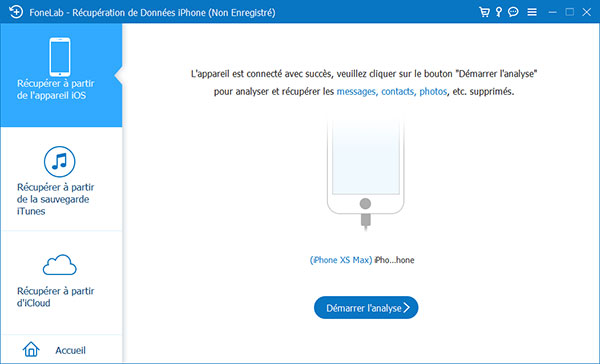 Connecter iPhone à l'ordinateur
Connecter iPhone à l'ordinateur
Étape 2 Scanner les données de votre iPhone
Après la connexion avec succès, entrez dans le mode de scan afin de scanner l'appareil. Veuillez suivre les étapes ci-dessous pour entrer dans le mode de scan.
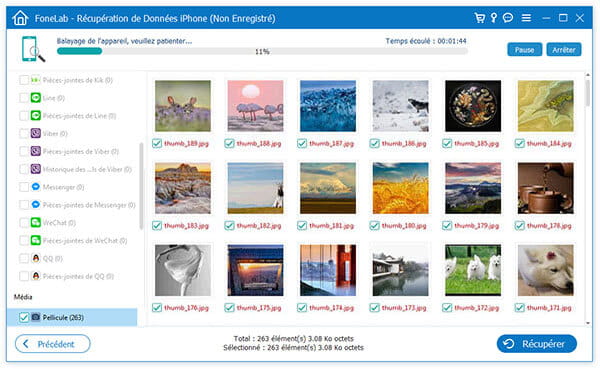 Scanner les données de votre iPhone
Scanner les données de votre iPhone
Conseils : Entrer dans le mode de scan est 100% sûr et vous ne perdrez aucune information. Vous pouvez facilement quitter le mode de scan grâce à ce logiciel.
Étape 3 Récupérer les photos iPhone après une mise à jour iOS
Après avoir entré dans le mode de scan avec succès, le logiciel de récupération de données iPhone scannera automatiquement votre appareil et vous montrera les photos perdues. Enfin, cochez les photos perdues à récupérer et cliquez sur le bouton « Récupérer » pour terminer le processus de récupération.
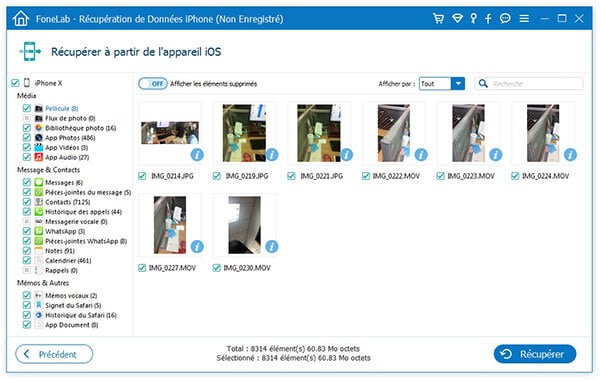 Récupérer les photos depuis iPhone
Récupérer les photos depuis iPhone
Méthode 4. Récupérer des photos iPhone supprimées à partir d'un fichier de la sauvegarde iTunes
Si vous synchronisez l'iPhone avec iTunes, vous pouvez profiter d'iTunes pour récupérer des photos perdues à partir de la sauvegarde iTunes.
Étape 1 Télécharger le logiciel de récupération de photo iPhone
Après avoir téléchargé le logiciel de FoneLab, installez et lancez ce programme de récupération de photo iPhone, et connectez iPhone à l'ordinateur avec un câble USB. Cliquez sur "Récupérer à partir de la sauvegarde iTunes", il vous montrera tous les fichiers de sauvegarde sur votre ordinateur.
 Sélectionner la sauvegarde iTunes
Sélectionner la sauvegarde iTunes
Étape 2 Scanner le fichier de la sauvegarde iTunes
Pour scanner le fichier de sauvegarde iTunes qui comprend vos photos perdues, choisissez le nom de fichier de sauvegarde à partir de la liste et cliquez sur le bouton « Démarrer le balayage »
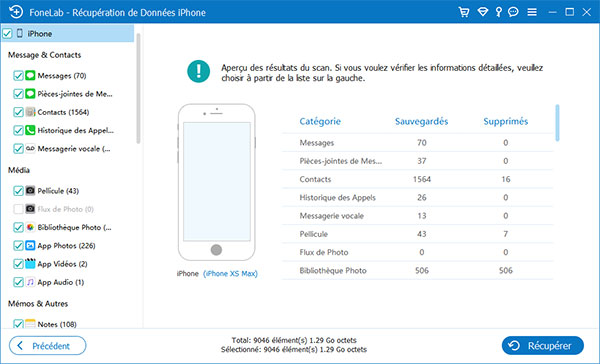 Scanner la sauvegarde iTunes
Scanner la sauvegarde iTunes
Étape 3 Récupérer les photos iPhone perdues
Maintenant, choisissez le catégorie Pellicule pour trouver les photos que vous voulez récupérer à partir de votre fichier de sauvegarde iTunes. Ensuite, cliquez sur "Récupérer". Attendez un peu de temps, les photos perdues seront récupérées et enregistrées dans le dossier local.
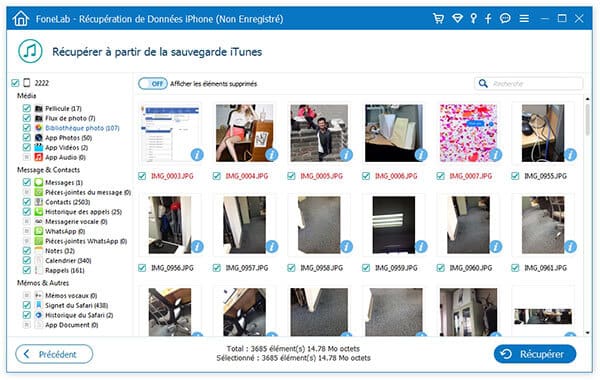 Récupérer les photos iPhone depuis iTunes
Récupérer les photos iPhone depuis iTunes
Méthode 5. Récupérer des photos iPhone supprimées à partir d'un fichier de la sauvegarde iCloud
Si vous avez fait sauvegarder iPhone sur iCloud avant de perdre ou de supprimer des photos iPhone, vous pouvez choisir de récupérer des photos iPhone à partir d'iCloud.
Étape 1 Sélectionner le mode récupération d'iCloud
Après avoir installé et démarrez le logiciel FoneLab, allez dans "Récupération de Données iPhone" > "Récupérer à partir de la sauvegarde iCloud". Connectez-vous votre compte iCloud. Ensuite, choisissez un fichier de la sauvegarde iCloud. Cliquez sur "Télécharger".
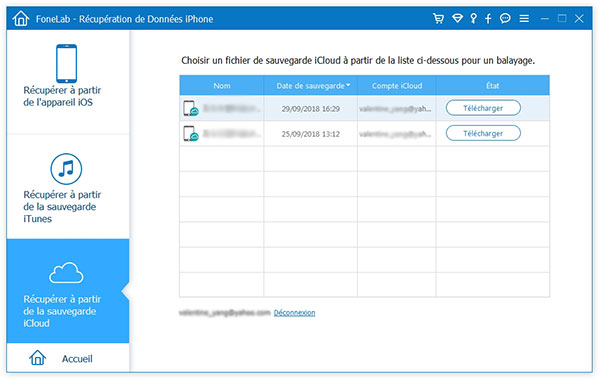 Récupérer à partir de la sauvegarde iCloud
Récupérer à partir de la sauvegarde iCloud
Étape 2 Récupérer les photos iPhone perdues
Maintenant, choisissez les photos que vous voulez récupérer à partir de votre fichier de sauvegarde iCloud. Attendez un peu de temps, les photos perdues seront récupérées et enregistrées dans le dossier local.
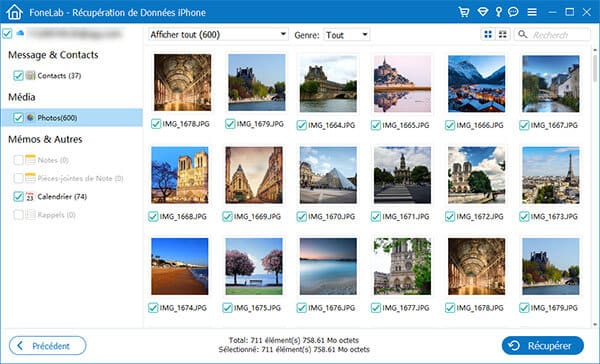 Récupérer les photos iPhone depuis la sauvegarde iCloud
Récupérer les photos iPhone depuis la sauvegarde iCloud
Astuce
Avec FoneLab Récupération de Données iPhone, vous pouvez récupérer les photos iPhone perdues après une mise à jour iOS ou une restauration iPhone sans perte de qualité. Pour des raisons de sécurité, vous pouvez utiliser FoneLab pour sauvegarder les photos actuelles sur iPhone avant la prochaine mise à jour iOS. Si vous utilisez un nouveau iPhone et que vous voulez transférer des photos de l'ancien iPhone vers le nouveau, vous pouvez utiliser un outil de transfert iOS pour faire le transfert de données.
Conclusion
La mise à jour iOS vous permet de profiter de plus de nouvelles fonctionnalités. Cependant, vous devez également prendre en compte les inconvénients de la mise à niveau iOS, tels que la durée de vie de la batterie. Si vous pensez à rétrograder iOS, n'hésitez pas à lire ce post : Comment restaurer une version précédente d'iOS.
Que pensez-vous de cet article ?
Note : 4,8 / 5 (basé sur 117 votes)
 Rejoignez la discussion et partagez votre voix ici
Rejoignez la discussion et partagez votre voix ici



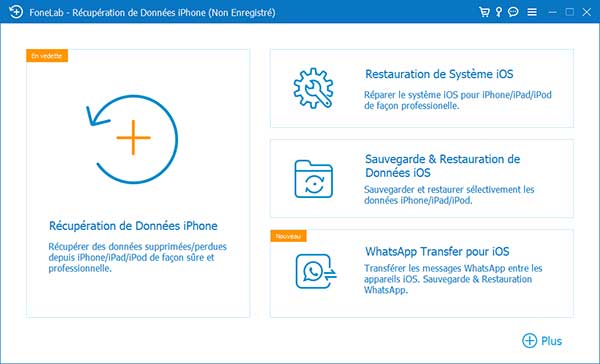
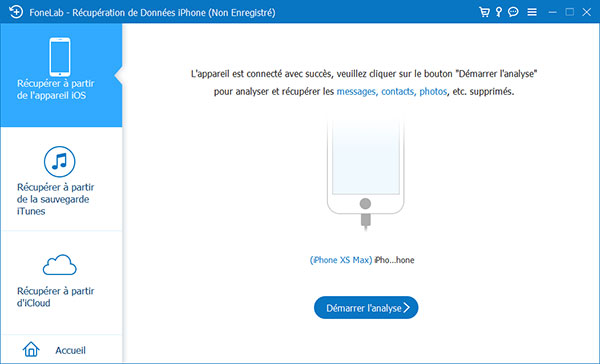
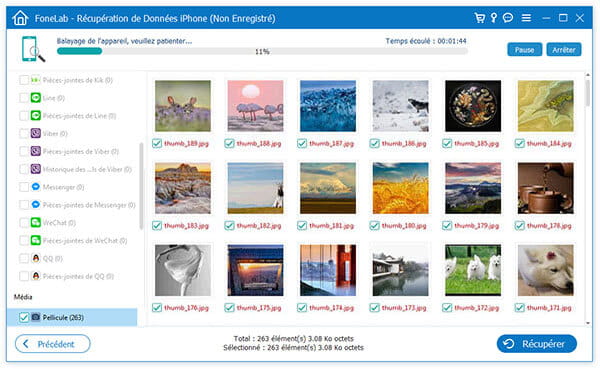
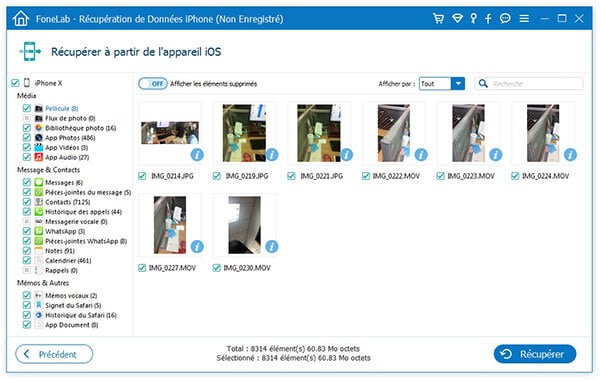

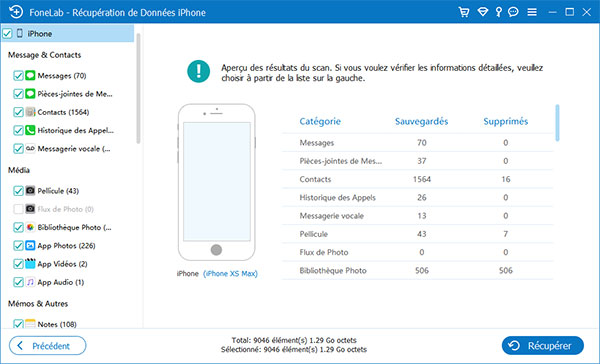
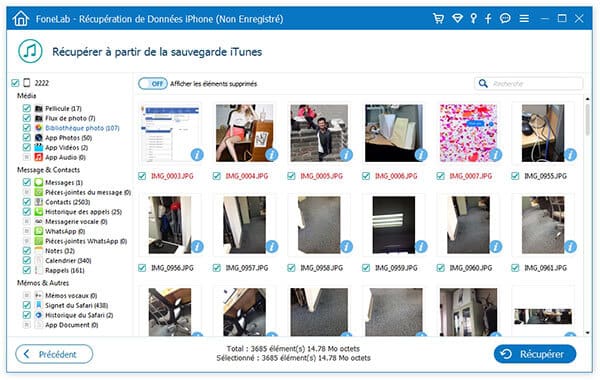
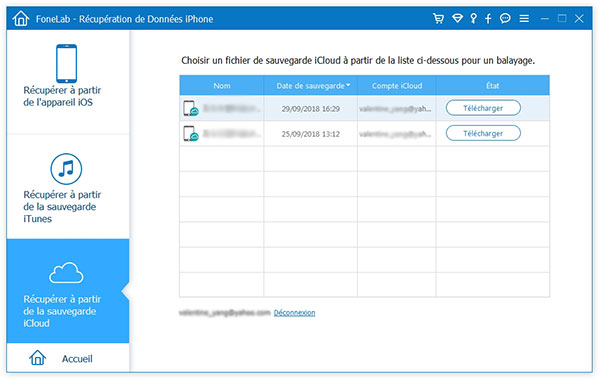
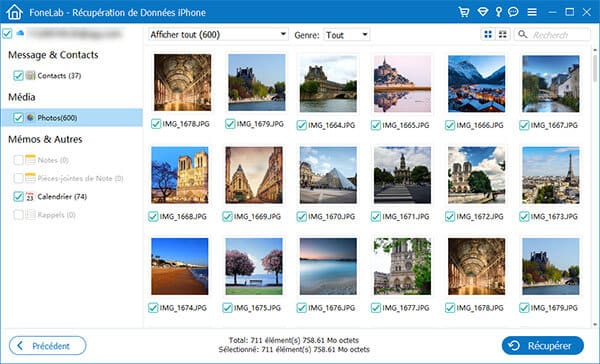
 Comment transférer des photos iPhone vers PC
Comment transférer des photos iPhone vers PC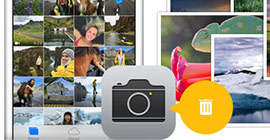 La meilleure manière de supprimer les photos iPhone
La meilleure manière de supprimer les photos iPhone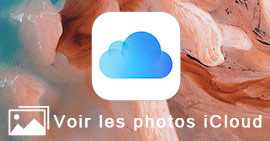 Accéder à et voir les photos iCloud sur PC
Accéder à et voir les photos iCloud sur PC
